wubi安装ubuntukylin-14.04
自ubuntukylin-14.04发布以来一直想体验一下,正好五一休假有了时间,在经历了一番坎坷后终于安装成功。安装环境为Win7家庭高级版,至于采用wubi方式安装,只因Linux水平差和图省事,废话少说开始进入正题。
一、安装前准备(参考http://forum.ubuntu.org.cn/viewtopic.php?t=458147)
1.首先从http://www.ubuntu.org.cn/index_kylin下载ubuntukylin-14.04-desktop-amd64.iso和从http://www.ubuntu.org.cn/desktop下载ubuntu-14.04-desktop-amd64.iso
2.使用7zip打开ubuntu-14.04-desktop-amd64.iso从中解压wubi.exe
3.运行wubi.exe并进行必要配置,安装目录设定为k盘,并选择使用稍后重启
4.进入k:\ubuntu\install,删除installation.iso,把ubuntukylin-14.04-desktop-amd64.iso复制到k:\ubuntu\install中,改成installation.iso
5.访问k:\ubuntu\install\boot目录,把initrd.lz和vmlinuz.efi重命名,如改成vmlinuz.efi.bak和initrd.lz.bak
6.用7zip打开 ubuntukylin-14.04-desktop-amd64.iso,提取\casper\ 中的 initrd.lz和vmlinuz.efi到k:\ubuntu\install\boot
7.打开k:\ubuntu\install\boot\grub\grub.cfg,查看最后"Demo mode" 下有无locale=zh_CN.UTF-8,如果不是就改成locale=zh_CN.UTF-8
8.重启电脑
二、安装和配置(参考http://jingyan.baidu.com/article/0aa22375bbffbe88cc0d6419.html)
1.进入安装界面进行安装和重启,此时出现“为/检查磁盘时发生严重错误”并且无法正常进入系统,经过一番搜索终于找到上面的高人写的文章
2.进入Ubuntu启动菜单时,光标选中 *Ubuntu 后,按键盘上的 e 键,即可进入启动项编辑模式
3.使用光标定位到如下图所示位置,将 ro 改成 rw 后,按 F10 键,即可按照修改后的参数引导进入系统
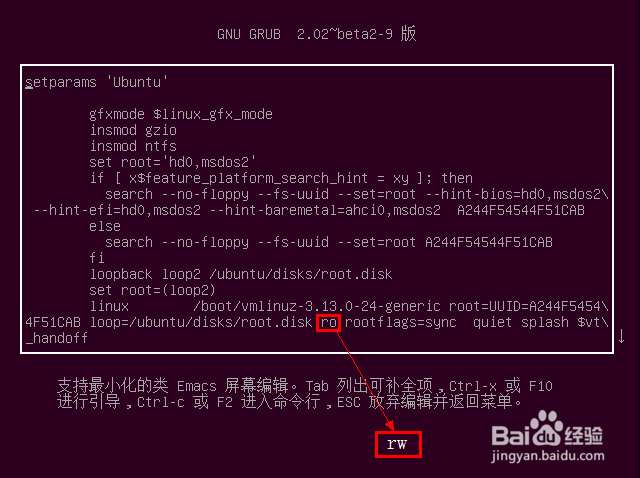
4.进入系统打开终端,键入sudo gedit /etc/grub.d/10_lupin
5.Ctrl-f搜索ro ${args},然后修改为rw ${args},保存并关闭
6.继续在终端键入sudo update-grub,耐心等待系统更新启动项完成。等到提示 done 时,表示更新结束,重新回到命令符状态。关闭终端程序
7.重启系统再次登录发现一切正常